- Guide per Montare Video
- 1.Convertitori da audio a testo online gratuiti
- 2.Gli 9 migliori generatori di voci AI
- 3.Idee, Musica e Frasi per Video di Compleanno
- 4.Come Generare Sottotitoli Automatici in Video
- 5.Software Migliori per Montaggio Video con IA
- 6.Strumenti Online Migliori per Rimuovere Voce
- 7.Come Sostituire i Volti nei Video
- 8.Migliori Lettori Video Gratuiti per PC
- 9.Migliori programmi gratuiti per riprodurre DVD
- 10.Rimuovere rumori di sottofondo da video
- 11.Creare Video di Mappa di Viaggio Animata
- 12.I 10 Migliori Cutter Video Gratuiti
- Miglior Editor Video su PC: Filmora
- Provalo gratuitamente Provalo gratuitamente
Come Aggiungere Effetti Sonori a un Video
Aggiornato a 12/05/2025• Soluzioni comprovate
Gli effetti sonori possono rendere la scena video più interessante. Se desideri aggiungi effetti sonori speciali al tuo video, Wondershare Filmora può essere una buona scelta. Questo software di editing video viene fornito con una piccola libreria di effetti sonori di base che puoi facilmente utilizzare nel tuo video. Basta trascinare l'effetto desiderato sulla timeline e spostare la traccia finché non si adatta alla scena.
Per cominciare, ottieni una copia di prova gratuita di Wondershare Filmora.
 Download protetto, nessun malware, nessun rischio - solo 1 clic per provare
Download protetto, nessun malware, nessun rischio - solo 1 clic per provare
1. Importa il file video
Installa ed esegui questo editor video. Fai quindi clic sul pulsante "Importa" per aggiungere il file video originale al programma. Oppure, trascina e rilascia direttamente il file nella finestra principale.

2. Aggiungi effetti sonori al video
Trascina e rilascia il file video nella timeline del Video. Fai quindi clic sul pulsante "Suono" e, nella finestra che appare, vedrai una casella che elenca diversi effetti sonori. Basta selezionare l'effetto sonoro che si desidera, come "Allarme", "Campana", "Auto" ecc. e fare clic sul pulsante "Riproduci" per ascoltarlo.
Per aggiungere l'effetto sonoro alla Timeline, scegli l'effetto sonoro che desideri, tieni premuto il mouse e trascina l'effetto sonoro verso il basso sulla traccia sonora sotto il clip video. L'effetto sonoro verrà aggiunto come nuova traccia audio per la clip.
Successivamente, sposta l'icona del suono nella timeline per impostare il punto di inizio della clip audio dell'effetto sonoro e sposta l'indicatore di riproduzione in un punto nella traccia audio per impostare l'ora di fine. Fai clic sul pulsante "Riproduci" per vedere se il tuo video viene riprodotto bene con l'effetto sonoro aggiunto.
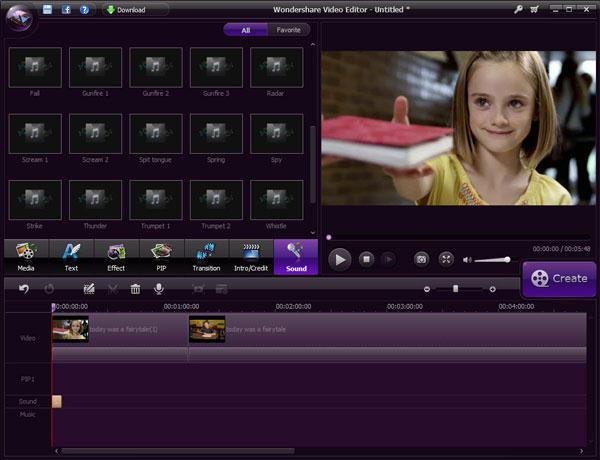
Puoi anche modificare l'effetto audio. Per farlo, basta fare doppio clic sull'effetto sonoro e regolare come preferisci gli effetti "Velocità", "Volume", "Dissolvenza in apertura" e "Dissolvenza in chiusura". Se desideri rimuovere l'effetto sonoro, fai clic sulla clip audio per evidenziarla e premi il tasto "Canc" sulla tastiera.
3. Esporta il nuovo file
Dai al tuo video una revisione finale per vedere se ci sono altri modi per migliorarlo. Quando sei soddisfatto dei risultati, è il momento di esportare il tuo lavoro. Fai clic sul pulsante "Crea", passa alla scheda "Formato" e specifica una posizione e un formato per salvarlo. Puoi anche scegliere di salvarlo per riprodurlo su diversi dispositivi come iPhone, iPad, iPod, Zune, Xbox o caricarlo direttamente su YouTube o Facebook. Inoltre, puoi persino masterizzarlo su DVD per riprodurlo sul lettore DVD di casa.

 Download protetto, nessun malware, nessun rischio - solo 1 clic per provare
Download protetto, nessun malware, nessun rischio - solo 1 clic per provare

Il programma di montaggio video potenziato dall'IA, superpotente e facile da usare per tutti i creatori.
Provalo Gratis Provalo Gratis Provalo Gratis




